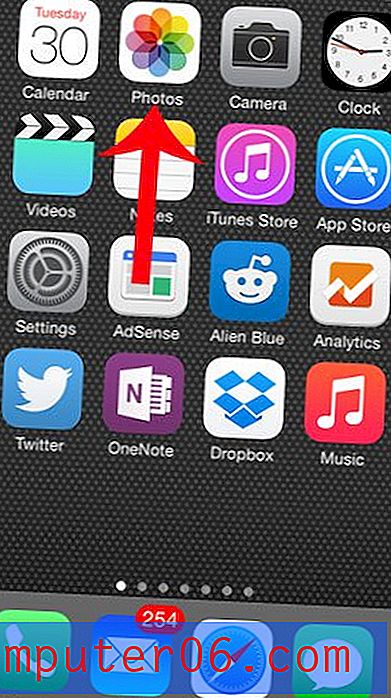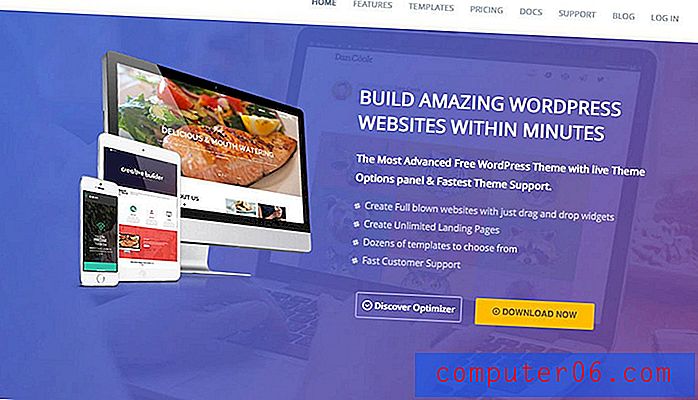Hvordan lage negative tall røde i Excel 2010
Når du arbeider med store regneark i Excel 2010, er det viktig å kunne identifisere informasjonen som er viktigere enn resten av informasjonen. I noen tilfeller, for eksempel et budsjett eller en salgsrapport, kan dette være situasjoner der salget har gått ned, eller utgiftene kan overstige inntektene. Excel vil håndtere negative tall ved å plassere et “-” -skilt foran seg, men du kan finne ut at dette ikke er nok. Heldigvis kan du også justere formateringen i regnearket slik at tallene automatisk vises med rød skrift.
Formater automatisk negative tall med rød tekst i Excel 2010
Selvfølgelig kan du alltid gå gjennom og manuelt endre fargen på teksten til rød, men det er både kjedelig og utsatt for potensielle feil. Metoden beskrevet nedenfor er enkel og automatisk, og du kan til og med velge å bruke den på hele regnearket slik at ytterligere negative talloppføringer formateres riktig. Så fortsett å lese nedenfor for å lære å gjøre negative tall røde i Excel 2010.
Trinn 1: Åpne arbeidsarket i Excel 2010.
Trinn 2: Marker cellene som inneholder informasjonen du vil formatere med den automatiske røde skriften for negative tall.

Trinn 2: Klikk på kategorien Hjem øverst i vinduet.
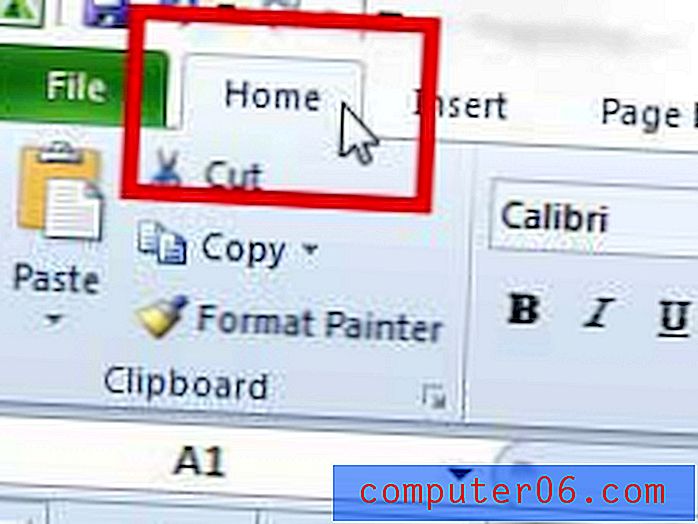
Trinn 3: Klikk på Format Cells: Number- knappen nederst til høyre i hjørnet på nummerdelen av båndet.
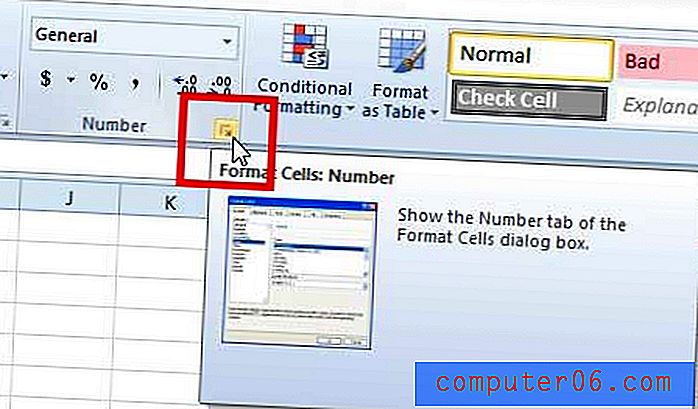
Trinn 4: Velg alternativet Antall eller valuta fra listen til venstre i vinduet. Legg merke til at valg av valutalternativ vil plassere et $-tegn foran ethvert nummer i regnearket.
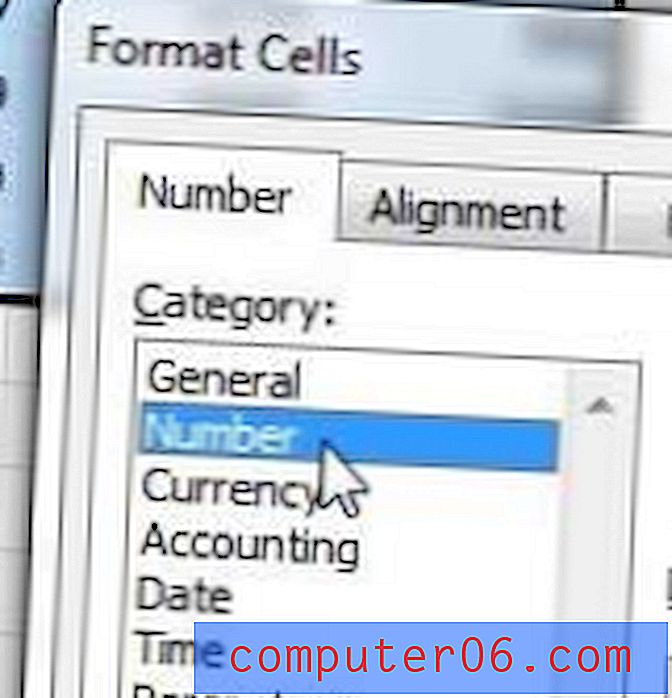
Trinn 5: Velg alternativet 1234.10 under Negative tall, og klikk deretter på OK- knappen.
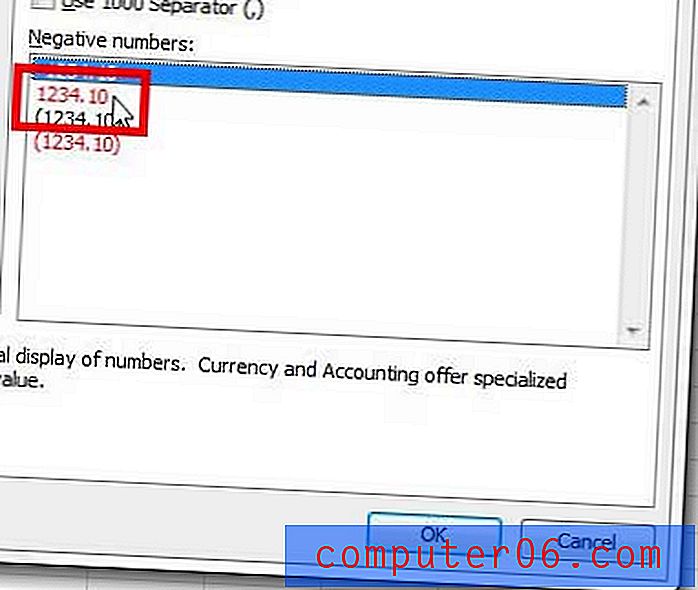
Når du kommer tilbake til regnearket ditt, vil du legge merke til at alle de negative tallene dine nå vises i rødt, som på bildet nedenfor.
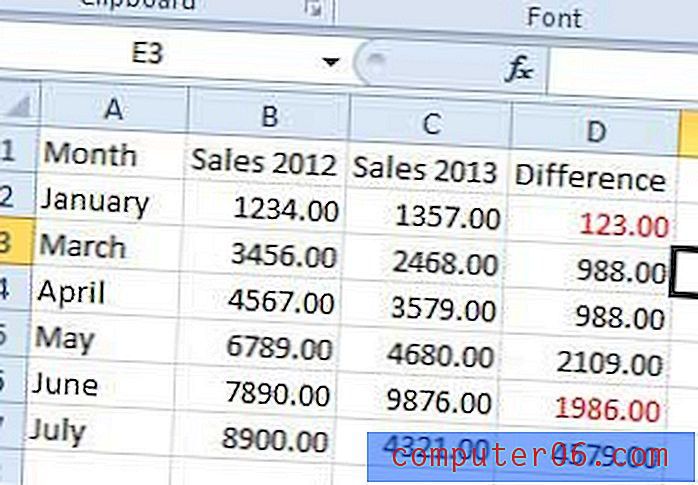
Har du Netflix, Hulu, Amazon Prime eller HBO? Hvis du er ute etter en enkel måte å se disse tjenestene på TV-en din, bør du vurdere en Roku 3. De er enkle å sette opp og blant de rimeligste videostreaming-enhetene som er tilgjengelige. Klikk her for å lære mer.
Hvis du skriver ut et regneark som ikke kommer til å passe på bare én side, vil det være nyttig for leserne hvis du skriver ut kolonneoverskriftene øverst på hver side. Les denne artikkelen for å lære hvordan.